Es wurden mehrere Tools entwickelt, mit denen wir verwaltete Geräte viel vollständiger verwalten können. Dies ist von entscheidender Bedeutung, da wir auf diese Weise viel direkter steuern und in Echtzeit den tatsächlichen Status jedes Systems ermitteln können.
Für die Verwaltung von Linux-Umgebungen steht ein einfaches und praktisches Tool zur Verfügung , mit dem wir das System analysieren können. Dies ist Sysdig .
Dieses Mal wird TechnoWikis analysieren, wie Sysdig in Ubuntu 17.04 Server installiert und verwendet wird, aber diese Anwendung wird für jede Linux-Distribution eine große Hilfe sein.
Sysdig wurde in Lua geschrieben und enthält eine Befehlszeilenschnittstelle und eine leistungsstarke interaktive Benutzeroberfläche, csysdig, die im Terminal ausgeführt werden kann. Derzeit verfügen wir über Verwaltungsdienstprogramme wie:
Strace: Entdecken Sie die Systemaufrufe und Signale für einen Prozess.
- Tcpdump: Überwachung des Netzwerkverkehrs.
- Netstat: Überwachung von Netzwerkverbindungen.
- Htop: Überwachung von Prozessen in Echtzeit.
- Lftop: Überwachung der Netzwerkbandbreite in Echtzeit.
- Lsof: Hier können Sie sehen, welche Dateien von welchem Prozess geöffnet werden.
Mit sysdig haben wir all diese und viele weitere Tools integriert, die ein einfaches Programm und Container-Unterstützung bieten.
- Es ist schnell, stabil und einfach mit einer umfangreichen Dokumentation zu bedienen.
- Beinhaltet native Unterstützung für Containertechnologien, einschließlich Docker, LXC und mehr.
- Es ist in Lua programmierbar; Bietet Meißel (Lightweight-Lua-Skripte) zur Verarbeitung erfasster Systemereignisse.
- Unterstützt die Ausgabefilterung.
- Unterstützt die Verfolgung von Systemen und Anwendungen.
- Es kann mit Ansible, Pupe und Logstash integriert werden.
- Aktiviert die erweiterte Beispielprotokollanalyse.
- Es enthält eine Funktionsanalyse von Angriffen von Linux (forensischen) Servern auf ethische Hacker und vieles mehr.
1. Installieren Sie Sysdig unter Linux
Um Sysdig in Ubuntu 17.04 Server zu installieren, führen wir einige der folgenden Befehle aus, mit denen alle Anforderungen überprüft werden. Wenn alles korrekt ist, werden Sie das Paket aus dem Draios APT / YUM-Repository herunterladen und installieren:
curl -s https://s3.amazonaws.com/download.draios.com/stable/install-sysdig | Bash curl -s https://s3.amazonaws.com/download.draios.com/stable/install-sysdig | Sudo Bash
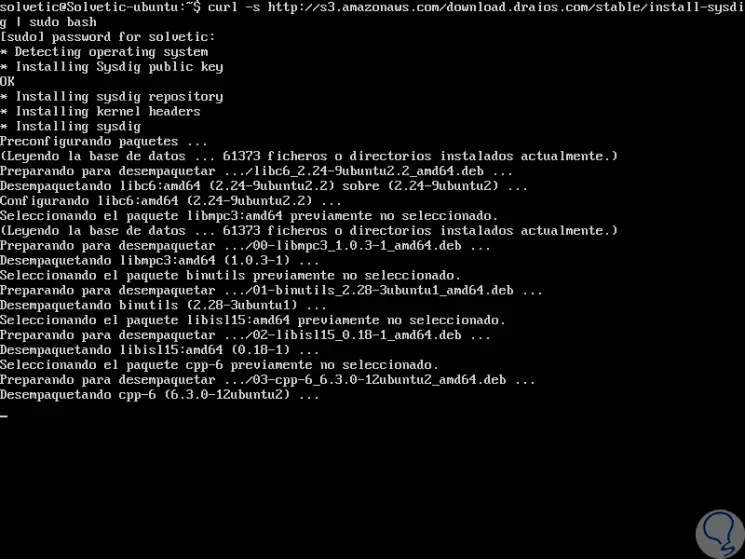
Sobald der Installationsprozess abgeschlossen ist, sehen wir Folgendes: 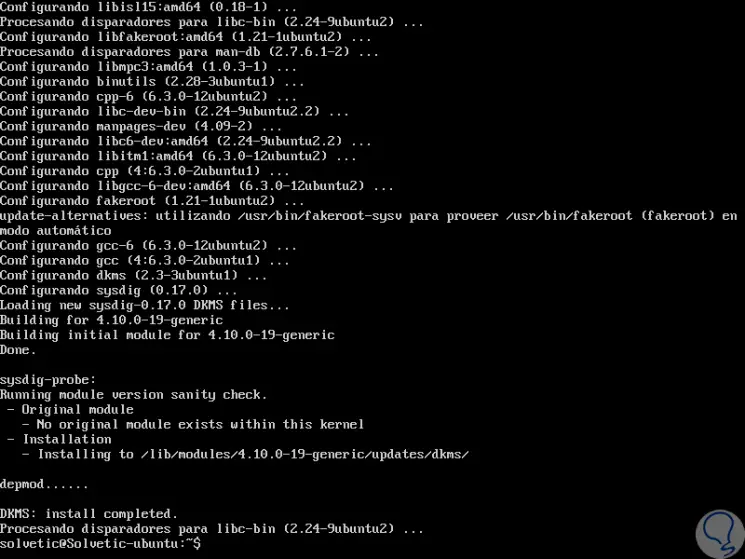
2. Verwendung von Sysdig unter Linux
Nach der Installation müssen Sie sysdig als root ausführen, da der Zugriff auf kritische Bereiche wie das Dateisystem / dev / sysdig * erforderlich ist und das Kernelmodul sysdig-probe automatisch geladen werden muss.
sudo sysdig
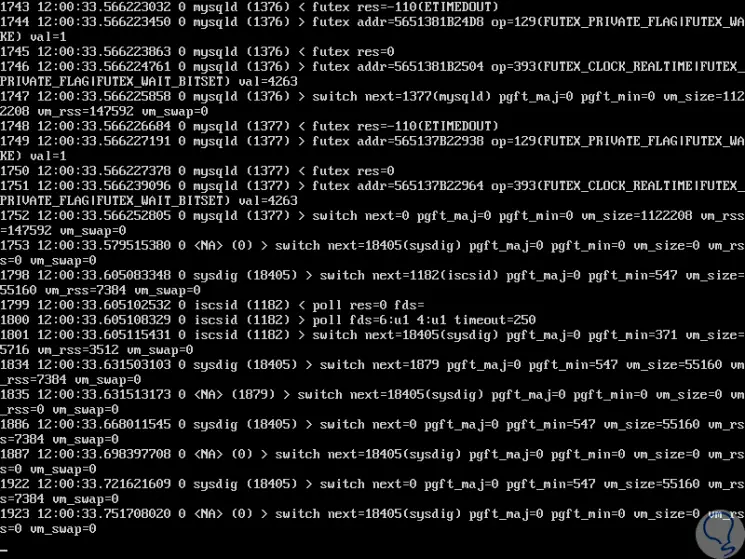
Dort können wir eine Reihe von Daten sehen, die wenig komplex sind. Wenn wir eine viel einfachere Ansicht erhalten möchten, müssen wir die csysdig-Schnittstelle verwenden. Wir führen Folgendes aus:
sudo csysdig
Das Ergebnis wird wie folgt sein. Wir können die Daten viel übersichtlicher anzeigen. Es ist wichtig zu verdeutlichen, dass das Ziel darin besteht, mit dem Befehl sysdig das wahre Potenzial des Tools zu ermitteln. 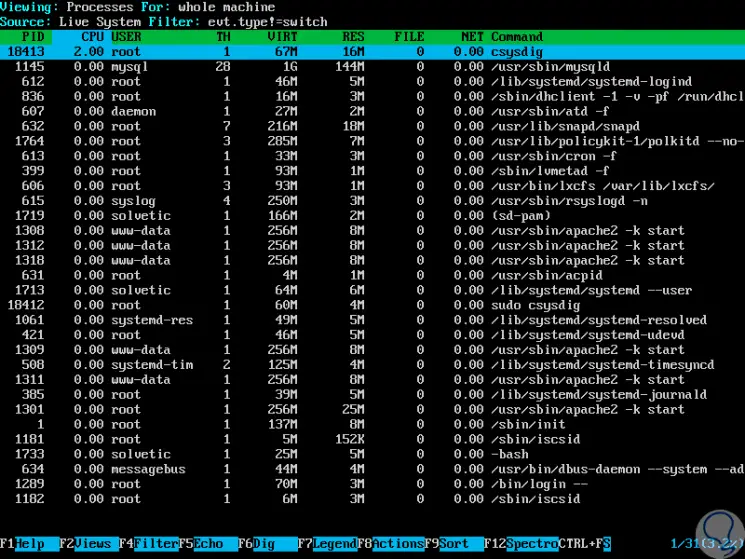
3. Grundlegendes zu Sysdig-Filtern und -Parametern unter Linux
Auf den ersten Blick konnten wir feststellen, dass die von sudo sysdig generierten Daten komplex und schwer zu verstehen sind, es sich jedoch um minimale Lua-Skripte handelt, mit denen der Ablauf von sysdig-Ereignissen untersucht und somit nützliche Aktionen zur Lösung von Systemproblemen im Allgemeinen ausgeführt werden können .
Wenn Sie den folgenden Befehl ausführen, werden die verfügbaren Filter angezeigt:
sudo sysdig -cl
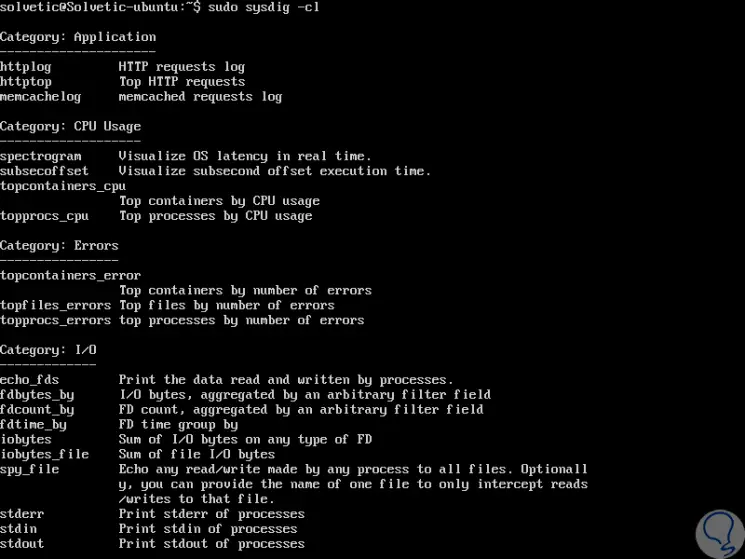
Dort sehen wir die verschiedenen verfügbaren Kategorien mit ihren jeweiligen Optionen. Wenn Sie weitere Informationen zu einem bestimmten Filter wünschen, verwenden wir das Flag -i :
sudo sysdig -i topprocs_cpu
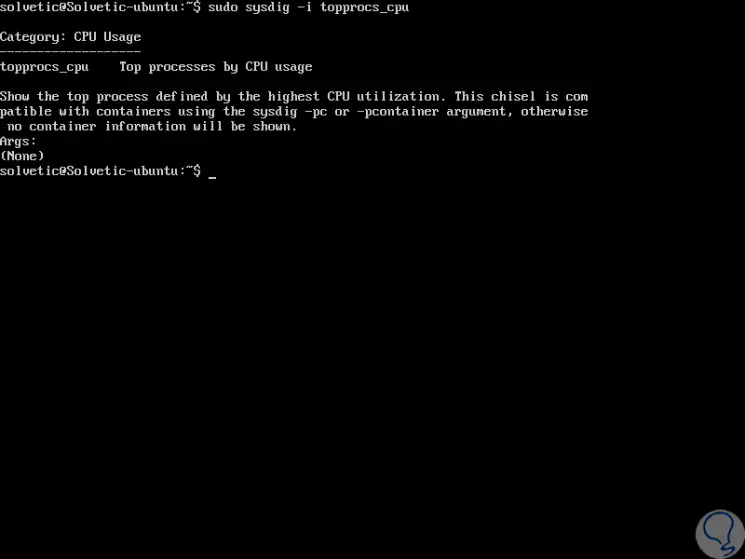
Die Sysdig-Filter ergänzen den Ausgabetyp, den wir aus den Ereignisflüssen erhalten können, um weitere Details, mit denen die Ausgabe angepasst werden kann. Ein einfacher und allgemeiner Filter ist eine grundlegende Überprüfung von “class.field = value”. Um eine Liste der verfügbaren Feldklassen, Felder und deren Beschreibungen anzuzeigen, führen wir Folgendes aus:
sudo sysdig -l
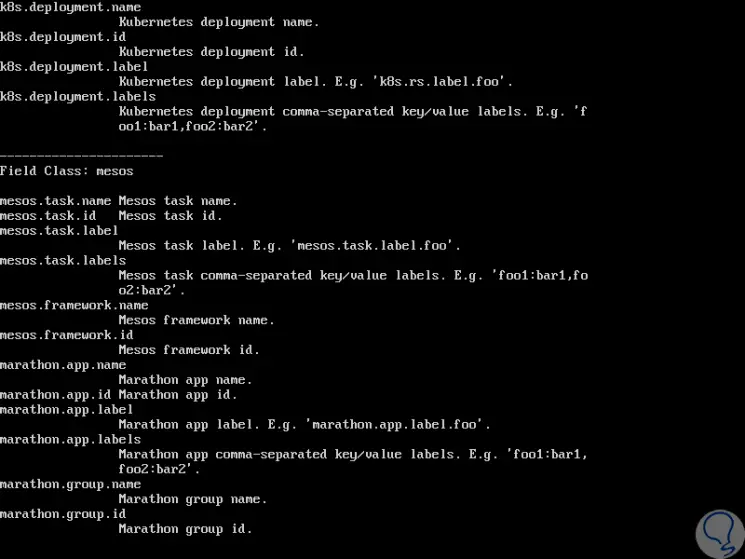
4. Erstellen Sie die Linux-Systemüberwachungsdatei
Um die sysdig-Ausgabe für die weitere Analyse in eine Datei zu sichern, müssen wir den Parameter -w verwenden , und es ist möglich, die Trace-Dump-Datei mit dem Parameter -r zu lesen .
Die Option -s wird verwendet, um die Anzahl der Datenbytes anzugeben, die für jedes Systemereignis erfasst werden. In diesem Fall filtern wir Ereignisse für den Mongod-Prozess.
Zum Beispiel können wir Folgendes ausführen:
sudo sysdig -s 10 -w trace.scap
Für seine Analyse werden wir folgendes ausführen:
sudo sysdig -r trace.scap proc.name = mongod
5. Überwachen Sie Linux-Prozesse
Wenn wir alle Prozesse des Systems auflisten möchten, führen wir Folgendes aus:
sudo sysdig -c ps
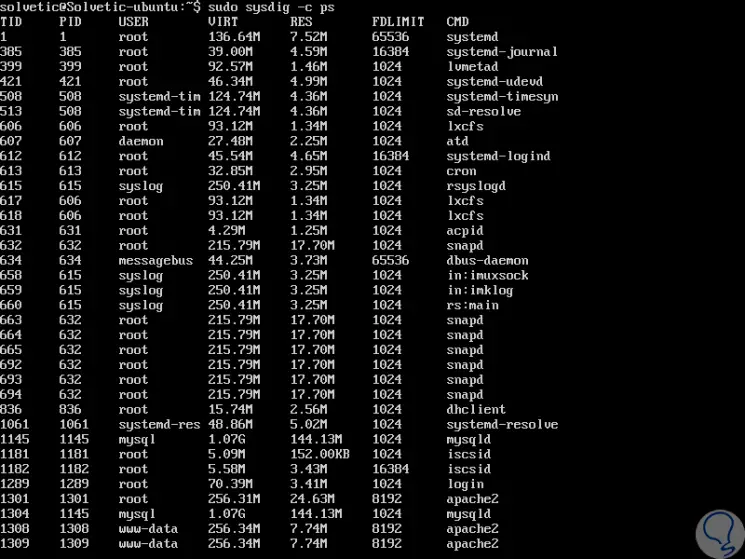
Wir können eine vollständige Zusammenfassung sehen, die PID, Benutzer, Speichernutzung usw. angibt.
6. Überwachen Sie Prozesse nach CPU-Auslastung unter Linux
Mit Sysdig ist es möglich, Prozesse nach Prozentsatz der CPU-Auslastung zu überwachen. Dazu führen wir Folgendes aus:
sudo sysdig -c topprocs_cpu
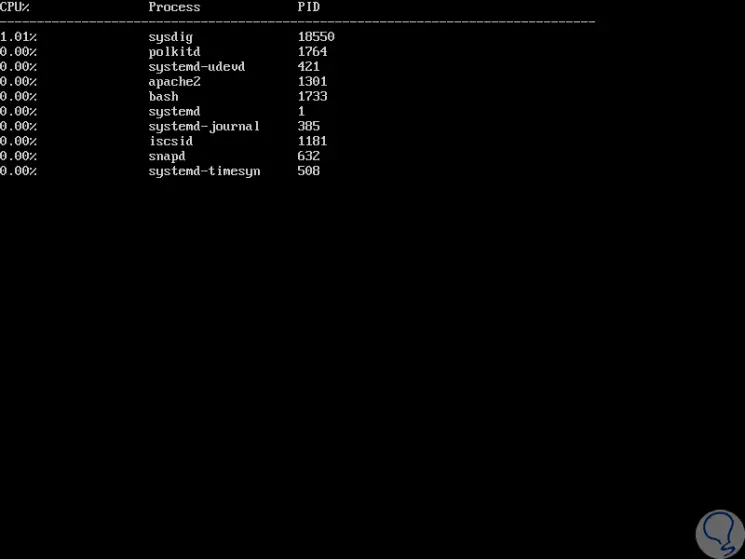
7. Überwachen Sie Netzwerkverbindungen und E / A-Geräte unter Linux
Mit Sysdig können wir alle Netzwerkverbindungen überwachen, indem wir Folgendes ausführen:
sudo sysdig -c netstat
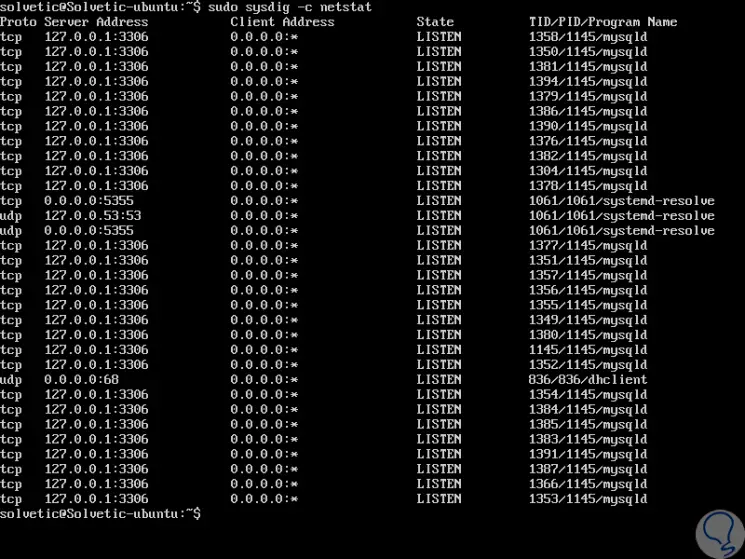
Wir können alle Adressen, das verwendete Protokoll, den Status und die PID anzeigen. Mit dem folgenden Befehl können wir die höheren Netzwerkverbindungen um eine definierte Anzahl von Bytes anzeigen:
sudo sysdig -c topconns
Mit dem folgenden Befehl können wir auch die Hauptprozesse nach Netzwerk-E / A auflisten:
sudo sysdig -c topprocs_net
8. Überwachen Sie E / A-Dateisysteme unter Linux
Es ist möglich, die von Prozessen im System gelesenen und geschriebenen Daten über die folgende Zeile zu übertragen:
sudo sysdig -c echo_fds
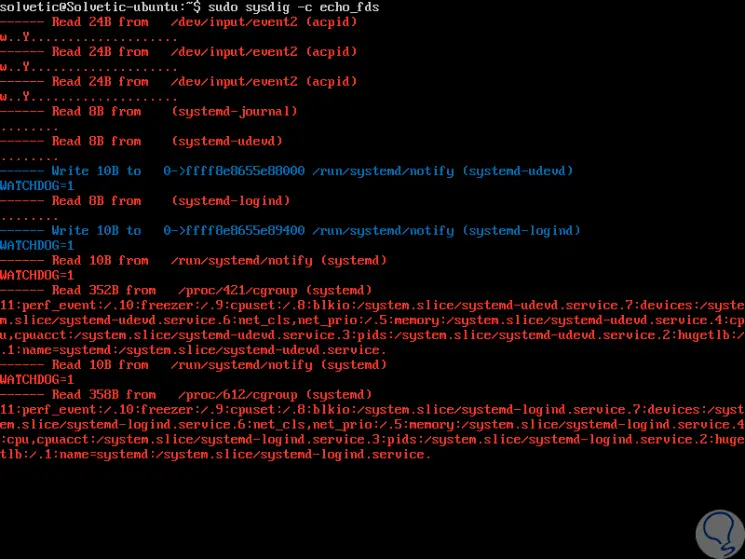
Um die Hauptprozesse nach Plattenbytes (Lesen und Schreiben) aufzulisten, verwenden wir die folgende Zeile:
sudo sysdig -c topprocs_file
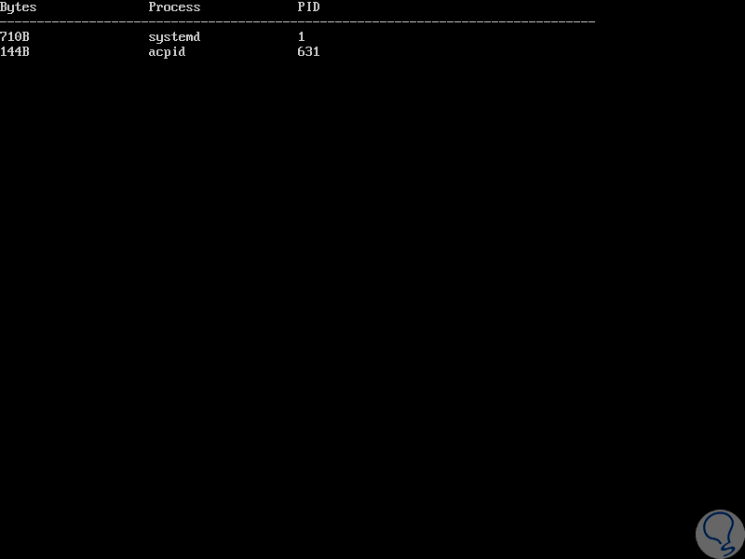
9. Fehlerbehebung unter Linux
Sysdig bietet uns die Möglichkeit, Fehler in Systemaufrufen (Engpässen) mit der Ausführung des folgenden Befehls zu überwachen:
sudo sysdig -c Engpässe
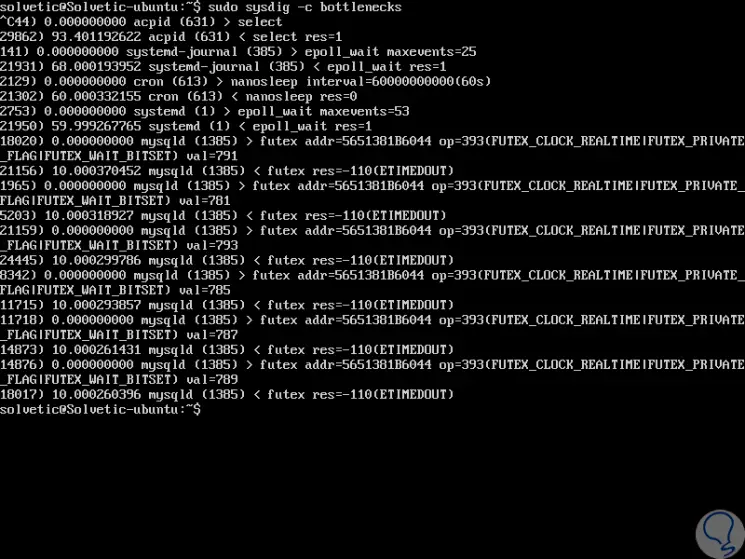
+ C Strg + C
10. Ermitteln Sie langsame Netzwerke unter Linux
Mit dem folgenden Befehl kann analysiert werden, welches Netzwerk-E / A-Gerät im System langsam ist:
sudo sysdig -c netlower
11. Überwachen Sie HTTP-Abfragen unter Linux
Wenn wir einen HTTP-Server wie Apache oder Nginx im System haben, können wir den Anforderungsdatensatz des Servers mit dem folgenden Befehl durchsuchen:
sudo sysdig -c httplog
Oder wenn wir die Abfragen visualisieren wollen, die wir ausführen werden:
sudo sysdig -c httptop
12. Bereitstellen von Shells und Interaktivität von Benutzern unter Linux
Mit dem folgenden Befehl können wir alle Anmeldeshell-IDs anzeigen:
sudo sysdig -c list_login_shells
Um die Aktivität der Benutzer zu sehen, führen wir Folgendes aus:
sudo sysdig -c spy_users
13. Sysdig-Hilfe unter Linux unter Linux
Schließlich können wir auf die Hilfe von sysdig zugreifen, indem wir einen der folgenden Befehle ausführen:
Mann sysdig Mann csysdig
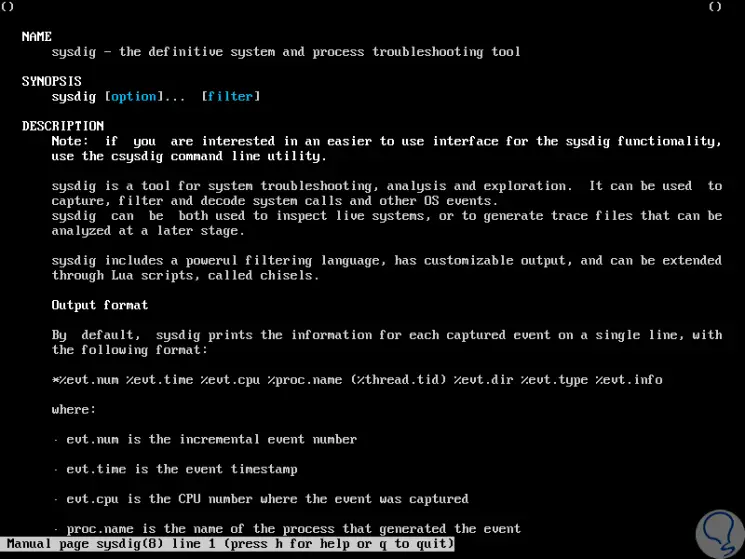
Auf diese Weise wird sysdig zu einer funktionalen Alternative, wenn es darum geht, verschiedene Aspekte des Systems zu verwalten, zu überwachen und genauer zu steuern.